时间:2016-04-04 12:45 来源: 我爱IT技术网 作者:佚名
Excel隐藏工作表,能防止一些数据不被他人看到,或者隐藏掉不必要的数据,能够使我们更清晰的看到我们需要的内容。我们一起来看一下有哪些方法吧。
前期准备工作(包括相关工具或所使用的原料等)
Excel工作表详细的操作方法或具体步骤
1、隐藏一个工作表。
打开一个Excel工作表格。找到我们需要隐藏的工作表,以sheet1为例。点击sheet1,右击,选择隐藏按钮。

工作表sheet1隐藏成功。查看隐藏后的效果。这个是主要用于整个工作表的隐藏。

2、隐藏某一行或者某一列的数据。
打开工作表,选择需要隐藏的C列。右击鼠标,在下拉菜单上选择隐藏。

数据C列隐藏成功。此方法可用于隐藏某一行或者某一列(多行多列都可以)的数据内容。可使表格界面更加整洁、清爽。
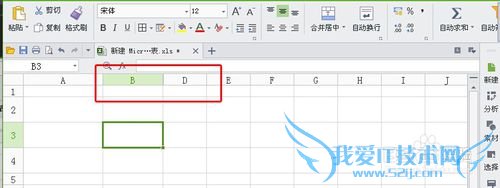
3、利用条件格式隐藏数据。
利用表格自带的条件格式可以隐藏数据。打开一个工作表。找到需要隐藏的数据,选择这个数据。我们已sheet1的C列为例。选择工具栏格式,条件格式。
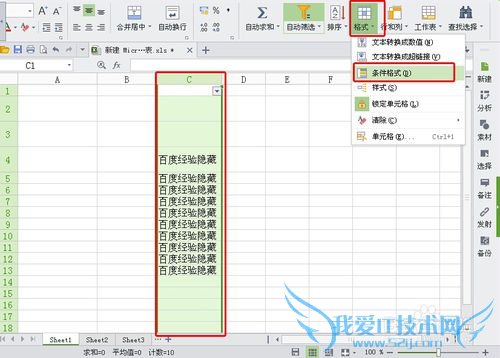
在弹出的选框中依次选择单元格数值--等于--百度经验隐藏(你要隐藏的内容,也可以是数值区间)--格式--字体--颜色选择白色--确定--再次点击确定。我们的条件格式隐藏就设定好了。
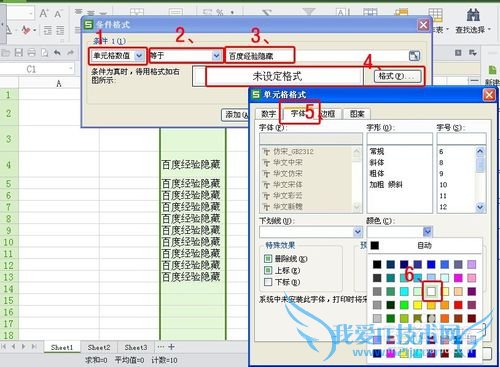
我们查看一下隐藏好的效果。只要是等于这个条件,或者在你设定的条件范围内,内容就会自动隐藏而不被人看见。灵活性较高,可以不改变表格界面单独隐藏任意的内容。

- 评论列表(网友评论仅供网友表达个人看法,并不表明本站同意其观点或证实其描述)
-
